Dns Angel – Protejam-se com uma simples mudança de DNS
É quase impossível de medir e quantificar a quantidade de informação a que temos acesso hoje em dia, pela Internet. Dessa informação nem toda é utilizável ou aconselhável a crianças ou até a adultos.
Claro que controlar o acesso a essa informação pode ser quase impossível se não nos munirmos das ferramentas certas e se não fizermos uma monitorização activa.
Toda a ajuda é bem vinda e ferramentas como o DNS Angel são os nossos aliados na tarefa de controlarmos o acesso a sites não aconselhados a menores e a conteúdos potencialmente ofensivos e inadequados.
O DNS Angel permite que alterem os servidores de DNS da máquina onde está a ser executado para uma de quatro alternativas seguras. Ao realizarem essa mudança conseguem limitar o acesso a sites com conteúdos potencialmente perigosos ou ofensivos.
Os DNS's que o DNS Angel utiliza são conhecidos pela sua confiança e pela sua segurança. São geridos para impedirem o acesso a sites com conteúdo pornográfico, sites maliciosos, de Phishing e de Malware. Esses serviços são o OpenDNS Family, o MetaCERT e 2 do Norton Con.
A interface do DNS Angel é de simples utilização e apenas necessitam de escolher o serviço pretendido para que o comecem a usar de imediato.
Para alterarem o serviço de DNS que estão a usar, e que provavelmente não faz qualquer filtragem de conteúdos, apenas necessitam de clicar no botão correspondente na interface do Dns Angel.
De imediato estes ficam a servir o vosso sistema e nem sequer é necessário limparem a cache de DNS pois o Dns Angel faz isso de forma automática.
Podem alternar de forma transparente entre os diferentes servidores de DNS para o caso de um não vos apresentar a protecção que pretendem ou caso esteja com problemas em responder aos vossos pedidos.
Na interface do Dns Angel podem ver o estado do serviço de DNS, se estão ou não a usar um dos recomendados, e também qual o servidor em uso.
Podem a qualquer momento reveter o vosso sistema para os servidores de DNS originais, bastando para isso que escolham essa opção na interface do DNS Angel. Com um simples clique o vosso sistema voltar mais uma vez ao seu estado original.
Se pretenderem saber quais os servidores que cada um dos serviços vos disponibiliza apenas necessitam de colocar o rato em cima do serviço correspondente e a informação será mostrada num balão de informação.
Esta pequena ferramenta permite que alterem os servidores de DNS do vosso Windows para outros mais seguros de forma rápida e eficiente.
Conseguem assim uma protecção adicional e uma filtragem eficiente dos conteúdos a que podem aceder na vossa máquina, com a garantia de três serviços com provas dadas e que se dedicam a esta tarefa.
Como pais ou educadores podem ficar mais descansados com a utilização desta ferramenta pois os conteúdos que tentamos a todo o custo que não estejam acessíveis simplesmente não vão estar disponíveis pois o serviço mais básico da internet, o DNS, vai falhar para eles.
![]() Licença: Freeware
Licença: Freeware
![]() Sistemas Operativos: Windows XP/ Vista/ 7/ 8
Sistemas Operativos: Windows XP/ Vista/ 7/ 8
![]() Download: Dns Angel 1.1 [506KB]
Download: Dns Angel 1.1 [506KB]
![]() Homepage: Dns Angel
Homepage: Dns Angel
Este artigo tem mais de um ano

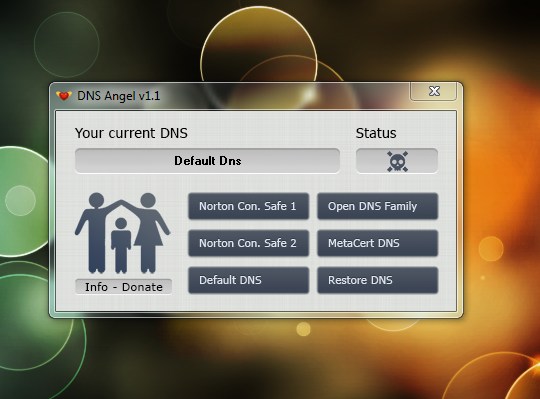
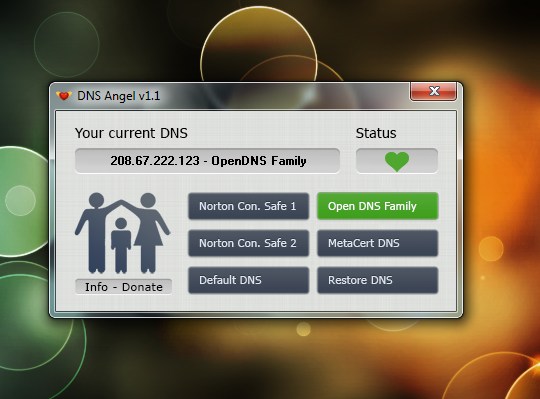
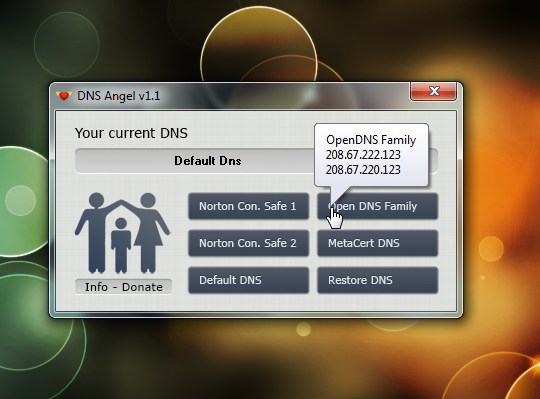






















Boa dica, obrigado!
Ferramento muito boa para quem é leigo ou esta a iniciar-se em rede de computadores.
Mesmo para experientes tem a mais valia da rapidez.
Muito prática.
sim muito sinceramente penso que o governo devia ir a avante com os cortes nos subsídios e com os aumentos de impostos, nós (portugueses) pagamos baixíssimos impostos pelo que deveria de ser ainda mais altos, tenho a certeza que a população iria compreender a necessidade de tal acto
?!
Bateste com a cabeça onde?????????????
Viste aqui escrever para desabafar?
– No Ubuntu ainda utilizo as dicas apresentadas no Pplware para trocar o DNS para um supostamente mais seguro. É claro que não tem as opções da plataforma apresentada e estou muito off-topic ! rsrsrsrs
https://pplware.sapo.pt/linux/configure-servidores-de-dns-seguros-no-ubuntu-11-04/
E o programa não fica acessível aos miúdos para poderem eles trocar de DNS, ou o programa é protegido por alguma password que só os pais é que sabem?
O puto nem imagina nisso. Se ele imaginar, mais rapidamente formata o computador e instala o Windows novamente, do que encontrar isso. Apaga a pasta do programa do Menu Iniciar 😉
Se ele mesmo assim for encontra-lo e tornar a alterar, acredita em mim, é porque ele já sabe mais disto que tu e só isto não te chega.
Tambem para isto há solução :
´´Se ele imaginar, mais rapidamente formata o computador e instala o Windows novamente, do que encontrar isso “
1-No arranque da bios mudar a prioridade de arranque para o HD e de seguida por uma passe na bios para evitar alterações.
´´Se ele mesmo assim for encontra-lo e tornar a alterar, acredita em mim, é porque ele já sabe mais disto que tu e só isto não te chega.“
2-Na Segurança Familiar do Windows determinar que programas tem ou nao tem acesso,obvio que este estará bloqueado.
Por último mas não menos importante ele tem que ter uma conta limitada,ficando a conta de administrador com uma passe acessivel só a nós.
Há ferramentas que permitem tirar a pass.
Por exemplo, imagina que o puto saca o Hirens Boot CD. É só gravar e aprende a usar num instante no youtube.
Por isso é que eu disse para na bios por o arranque pelo HD e proteger com passeword .Se se pretender arrancar pelo hiren´s terá que ser pelo cd ou usb , estando como arranque prioritário o hd o cd nao arranca.Claro que se pode fazer um clear cmos a bios para remover a passeword . Bem nesse caso poes uns cadeados na caixa para ele não a poder abrir(e se parece que estou a exagerar eu ja vi isso )
Para tem Linux ou Mac ou então não quer instalar programas podem usar os seguintes endereços de DNS que são os que o programa define:
Open DNS family 208.67.222.123 208.67.220.123
Norton Con Safe 1 198.153.192.60 198.153.194.60
Norton Con Safe 2 198.153.192.50 198.153.194.50
MetaCert DNS 184.169.223.35
Assim evita-se de instalar lixo e faz o mesmo efeito como se corressemos o programa.
Engraçado, o programa é “lixo”, mas fazer manualmente o que ele faz sozinho é que bom.
Einstein da internet, este… Também podes fazer isso manualmente no Windows, ou não?
Conhecem algum programa que de forma automática ou manual possa colocar entradas de ips no ficheiro “hosts”?
Como este é prioritário em relação aos servidores DNS, serviria para aceder as paginas mais rápido, já que o acesso através de um servidor DNS terá de vencer a distancia ate receber o ip correspondente.
Boas Redin,
Talvez seja isto que procuras:
https://pplware.sapo.pt/windows/software/advanced-hosts-editor-gestao-simplificada-do-ficheiro-de-hosts/
O que procuras é este programa que é fantástico e simples….e….é TUGA!
http://www.abelhadigital.com/hostsman
Já uso a uns anos, um bom ficheiro HOSTS impede muitos banners de aparecer mas também sites marados e outros de tracking.
Redin : you can try our anothewr freeware BlueLİfe Hosts editor
http://www.sordum.org/7593/bluelifehosts-editor-v1-0-2/
Ah…
Não é melhor usar antes a Segurança Familiar, que o Windows 7 e 8 já têm de origem?
É que a Segurança Familiar faz mais do que filtrar sites, também impede a utilização de aplicações (jogos sobretudo), limita o tempo que as crianças usam o computador, e ainda faz relatórios da atividade das crianças.
E como é um componente do Windows, faz parte da gestão de contas de utilizadores, é bem mais díficil de contornar.
Para quem usa meo adsl, como mudar os dns do router?
Ou é suficiente alterar os dns da ligação da nossa placa?
Isto é inutil para quem tem um router á frente. Nesse caso so alterando os dns’s no proprio router.
Tens que efectuar login com uma conta que tenha acesso root e efectuar as alterações por telnet:
https://pplware.sapo.pt/networking/aprenda-a-configurar-o-opendns-no-router-thomson/
Caso tenhas um THOMSON TG787 SIP com firmware 8.4.Z.3 e não consigas efectuar login com o utilizador microuser, dá uma vista de olhos aqui:
http://forums.modem-help.co.uk/viewtopic.php?t=9814
Aqui funcionou 5 estrelas… 😉
Grande Ferramenta!! ^^
Parabens
O opendns dns é muito bom, principalmente quando gerido na plataforma web, no entanto as publicidades que dá nem sempre são as mais indicadas. Muito pelas imagens que aparecem… “Perca peso já” e aparece um gajo de tronco nu. He he alguém sabe alternativa para tirar as publicidades? Eu já consegui uma, bloquear os próprios sites onde as imagens estão armazenadas, o problema é que são muitos!